"Использование стандартных функций в Excel"
учитель информатики и математики Колоденец С.Л.
Цели урока:
формирование у учащихся понятия "стандартная функция";
формирование умений использования стандартных функций;
развитие логического мышления, умений анализировать, сравнивать, систематизировать, обобщать.
Тип урока: урок усвоения новых знаний и умений.
Учащиеся должны уметь: использовать стандартные функции для нахождения суммы, среднего арифметического, поиска максимального и минимального значений.
Программное и методическое обеспечение урока: ЭТ MS Excel, учебное пособие "Информатика 10", §15
Ход урока
1. Организационный этап
Здравствуйте, ребята. В начале нашего урока я хотела поделиться с вами одним своим наблюдением. Недавно мое внимание привлекла цитата одного мудреца, которая сначала, откровенно говоря, меня озадачила: «Ничему нельзя научить». Как же так, для чего же тогда нужна школа, наши уроки! Но, подумав, я вынуждена была признать правоту древнего философа. Ничему нельзя научить, но всему можно научиться. Чувствуете разницу? Успешность учения во многом зависит от вас. Всегда, и конкретно на сегодняшнем уроке.
Сегодня мы продолжим работу с электронными таблицами Excel, замечательным офисным приложением. Между прочим, слово «excel» в переводе с английского обозначает «превосходить, превышать, отличаться, выделяться». На предыдущих уроках вы имели возможность убедиться в том, что эта программа замечательно красива. В народе говорят: «Либо красивая, либо умная» - Excel – исключение. В том, что это еще и умная программа вы сегодня опять убедитесь.
2. Актуализация знаний (тест)
1. Электронная таблица – это:
А) прикладная программа для обработки кодовых таблиц;
Б) устройство персонального компьютера, управляющее его ресурсами;
В) прикладная программа, предназначенная для обработки структурированных в виде таблицы данных;
Г) системная программа, управляющая ресурсами персонального компьютера при обработке таблиц.
2. Основным элементом ЭТ является:
А) ячейка
Б) строка
В) столбец
Г) таблица
3. Укажите правильный адрес ячейки:
А) А12С
Б) В1256
В) 123С
Г) В1А
4. В ЭТ нельзя удалить:
А) столбец
Б) строку
В) имя ячейки
Г) содержимое ячейки
5. В ЭТ формула не может включать в себя:
А) числа
Б) имена ячеек
В) текст
Г) знаки арифметических операций
6.Укажите неправильную формулу:
А) А2+В4
Б) =А1/С453
В) =С245*М67
Г) =О89-К89
7. В электронных таблицах выделена группа ячеек А1:В3. Сколько ячеек входит в этот диапазон?
А) 6
Б) 5
В) 4
Г) 3
8. При перемещении или копировании в ЭТ абсолютные ссылки:
А) не изменяются;
Б) преобразуются вне зависимости от нового положения формулы;
В) преобразуются в зависимости от нового положения формулы;
Г) преобразуются в зависимости от длины формулы.
9. Результатом вычислений в ячейке С1 будет:
А) 5
Б) 10
В) 15
Г) 20
10. Какая формула будет получена при копировании в ячейку D3, формулы из ячейки D2:
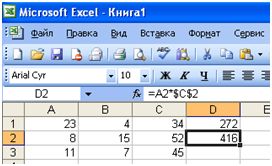
А) =А2*$С$2;
Б) =$A$2*C2;
В) =A3*$C$2;
Г) = A2*C3.
Выполните взаимопроверку, сравните ответы с ответами на доске. Вопросы Какие ошибки- что вызвало затруднения - почему?
3. Постановка цели и задач урока. Мотивация учебной деятельности учащихся на изучение нового материала Актуализация знаний
Учитель предлагает заполнить таблицу и вычислить наибольшие и суммарные величины .На выполнение данной работы дается заведомо минимальное время с целью предотвратить вычисле ние на калькуляторе
|
ГЛАВНЫЕ РЕКИ БЕЛАРУСИ
|
|
Название
|
Длина, км
|
Площадь водосбора
|
|
Общая
|
В пределах республики
|
Общая
|
В пределах республики
|
|
Щара
|
325
|
325
|
6730
|
6730
|
|
Западная Двина
|
1020
|
338
|
87900
|
33100
|
|
Вилия
|
510
|
276
|
2500
|
10920
|
|
Днепр
|
2145
|
700
|
504000
|
117750
|
|
Сож
|
648
|
493
|
42140
|
21700
|
|
Березина
|
613
|
613
|
24500
|
24500
|
|
Западный Буг
|
831
|
169
|
73470
|
10360
|
|
Птичь
|
421
|
421
|
9470
|
9470
|
|
Припять
|
761
|
495
|
121000
|
51370
|
|
Неман
|
937
|
459
|
98200
|
34610
|
|
найти
|
|
|
|
|
|
наибольшую
|
|
|
|
|
|
суммарную
|
|
|
|
|
Постановка проблемы:
|
Анализ
|
Учитель
|
Ученики
|
|
создание проблемной ситуации
|
Вы успели выполнить задание?
В чем затруднение?
|
Нет.
Не хватило времени.
|
|
В чем будет сложность при заполнении таблицы, если наименований будет много?
|
Очень много времени понадобится для расчетов
|
|
Как увеличить скорость выполнения задания?
|
Производить вычисления на калькуляторе или вводить формулу в ячейку в компьютере, выбирать визуально
|
|
Побуждение к осознанию противоречия
|
А если сами формулы сложны для ввода, а не только для расчетов, количество обрабатываемой информации велико? Являются ли такие расчеты при изменении данных оптимальными для решения задачи?
|
Нет, они трудоемкие
|
|
Побуждение к формированию проблемы
|
Какой возникает вопрос?
|
Найти более быстрый способ сделать вычисления в таблице
|
Сегодня мы научимся использовать стандартные функции для нахождения суммы, среднего арифметического, поиска максимального и минимального значений для большого количества данных.
Приведите примеры где необходимы такие расчеты (средний балл класс-школа -....Республика, питание в школе, бухгалтерия на предприятиях, банковские операции, расчеты экономистов)
4. Усвоение новых знаний( теоретическая часть)
Мы продолжим изучение электронных таблиц и научимся упрощать расчеты с помощью стандартных функций Электронные таблицы - это прикладная программа, которая предназначена для создания таблиц и автоматизированной обработки табличных данных.
Таким образом, Excel являются средством автоматизации расчетов, моделирования различных ситуаций. Область применения Excel: планово – финансовые и бухгалтерские расчеты, учет материальных ценностей и другие области применения
MSExcel располагает множеством специальных функций, которые можно использовать в вычислениях. Наличие большого количества стандартных функций позволяет не только автоматизировать процесс вычислений, но и сэкономить время. С их помощью выполняются как простые, так и довольно сложные операции. Сегодня после выполнения практической работы вы сами попробуете назвать примеры задач, решаемых в разных областях человеческой деятельности, в которых при решении используют разные функции. (проблемное обучение)
MSExcel содержит сотни функций, применяемых для статистических, финансовых, математических, инженерных и других расчетов.
Функция — это программа, которая выполняет определенные операции или вычисляет некоторую величину, например итоговое значение, среднее значение, величину ежемесячных процентных отчислений или среднее геометрическое группы чисел. Каждая функция имеет собственный синтаксис, которому необходимо следовать, чтобы получить правильные результаты. Если функция не является частью формулы, перед ее вызовом необходимо ввести знак равенства. После этого указывается имя функции, а затем один или несколько ее аргументов, заключенных в скобки. Все функции объединены в несколько категорий.
Сегодня мы изучит только часть из них
Рассмотреть таблицу страница 96 (функции в Excel), обратить внимание на запись стандартных функций
1 аргументы функций - числа , ячейки, диапазоны
2 ввод формул диапазона * выделить диапазон, включая ячейку для формулы, ∑Автосумма, выбрать функцию
*выделить ячейку для ввода формулы, значок ∑ Автосумма или Вставка - Функция, выбрать функцию, ввести диапазон расчетов
*выделить ячейку для ввода формулы, значок ∑ Автосумма или Вставка -Функция, выбрать функцию, ввести диапазоны расчетов
Перед вводом функции убедитесь, что ячейка для ее размещения является активной. При нажатии на кнопку fx в ячейке и строке формул появится знак равенства, после которого можно вводить имя функции. Кроме того, станут доступными и кнопки строки формул.
В левой части строки формул отображается имя функции, которая вызывалась последней. После щелчка на стрелке рядом с ним раскрывается список, содержащий имена десяти недавно использовавшихся функций.
Если нужная функция присутствует в списке, щелкните на ее имени. Excel поместит имя функции в строку формул, и откроется диалоговое окно Аргументы функции, которое содержит описание функции и поля для ввода аргументов. Обязательные аргументы выделены полужирным шрифтом. Чтобы функция работала правильно, эти поля должны быть заполнены.
В качестве аргументов функции можно задавать числовое значение, адрес ячейки (абсолютный или относительный), адрес или имя диапазона. Существует несколько способов установки аргументов. Самый простой - ввод значений аргументов или их адресов в строку формул или в поля аргументов непосредственно с клавиатуры. Кроме того, вы можете выделить с помощью мыши нужный диапазон ячеек на рабочем листе.
Если необходимая функция не представлена в списке, щелкните на кнопке Вставка функции строки формул.
Сначала выберите в списке Категория диалогового окна нужную категорию, а затем в списке, который находится ниже, - нужную функцию.
Суммирование.Одной из наиболее часто используемых операций является суммирование значение диапазона ячеек, расположенных в одном столбце или строке ,достаточно для вызова функции суммирования чисел СУММ()щелкнуть по кнопке Автосумма на панели инструментов Стандартная.
Результат суммирования будет записан в ячейку, следующую за последней ячейкой диапазона в столбце (например, =СУММ(А1:А4)).
При суммировании значений ячеек выделенный диапазон можно откорректировать путем перемещения границы диапазона с помощью мыши или введением в формулу адресов ячеек с клавиатуры.
5. Физкультминутка
Упражнения Кошка-ладошка для глаз, гимнастика для тела "0+8"
6. Первичное закрепление
Выполнение заданий на компьютере(В/задания/урок 15) по использованию новой темы. Объяснить в каком задании что необходимо выполнить и каким способом воспользоваться для решения (на доске приведены три)
(ОГОВОРИТЬ ОТМЕТКУ) При успешном выполнении первых двух, можете перейти к последнему. В нем вам необходимо применить умения полученные на предыдущих уроках и ваша работа будет оценена. Те из вас которые будут оценены подойдете на перемене с дневниками.
Задание 1 Озера - найти макс и мин значения
Задание 2 Зарплата - использование абсолютной ссылки, нахождение суммы
Задание 3 Кафе - использование абсолютной ссылки математические расчеты, которые введете сами
7. Контроль усвоения, обсуждение допущенных ошибок и их коррекция
Для контроля усвоения и ускорения проверки правильности ответов можно применить логическую функцию ЕСЛИ. Комментарии правильно позволяют произвести проверку визуально и дать разрешение на выполнение следующего задания
Вопросы - что получилось, что нет, что не совсем - почему?
8. Информация о домашнем задании, инструктаж по его выполнению
§15 рассмотреть примеры вычислений функций, часть из которых мы сегодня на практике не применили
9. Рефлексия (подведение итогов)
Ребята, вспомните цель нашего урока (научиться использовать функции), достигли ли мы ее Вопросы - что получилось, что нет, что не совсем- почему?
На ваших столах лежат рефлексивные листы, в которых я бы хотела увидеть ваше отношение к уроку и оценить сою работу:
урок был очень полезен для меня, я хорошо понял материал урока и хорошо работал на уроке;
материал урока временами был мне не понятен, я удовлетворительно понял материал;
пользы от урока было мало, я не очень понимал, о чем идет речь.
Сдайте учителю ту карточку, какой вы оцениваете свое настроение на данном уроке.
Подведение итога урока. (Выставление оценок на перемене).
На следующем уроке мы продолжим изучение «умных» возможностей Excel.
И на прощанье еще одно замечание: конечно, компьютер - отличный помощник в работе. Но только помощник. Машина должна работать, а человек – думать! Думайте!
По кремнистым ступеням
Взбираясь к опасным вершинам,
Никогда не отдаст человек
Своего превосходства
Даже самым умнейшим машинам.
Спасибо, всего хорошего!